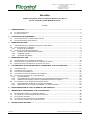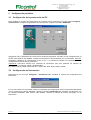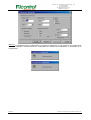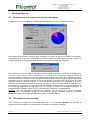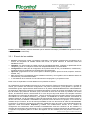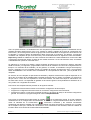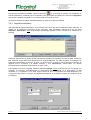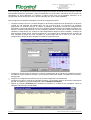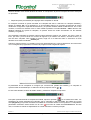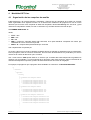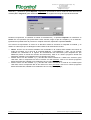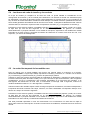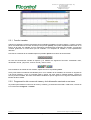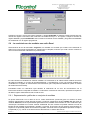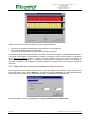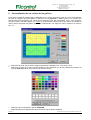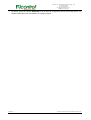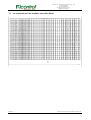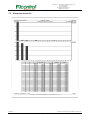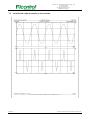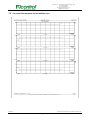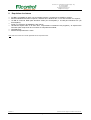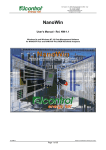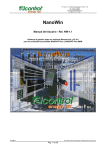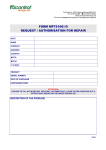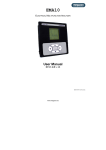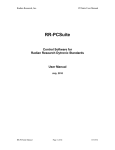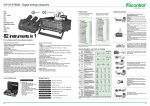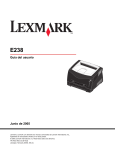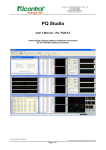Download MicroWin - ELCONTROL ENERGY NET Srl
Transcript
Via Vizzano, 44 - 40044 Pontecchio Marconi (BO) – Italy Tel. +39 051 6782006 Fax +39 051 845544 http://www.elcontrol-energy.net [email protected] MicroWin Manual del Usuario - Rel. MW-1.1 Software de gestión datos en ambiente Windows 9x y NT 4.0 para el analizador portátil MICROVIP 3 Plus Rel. MW-1.1 Il presente manuale è soggetto a modifiche senza preavviso. Pag. 1 di 36 Via Vizzano, 44 - 40044 Pontecchio Marconi (BO) – Italy Tel. +39 051 6782006 Fax +39 051 845544 http://www.elcontrol-energy.net [email protected] MicroWin Software de gestión datos en ambiente Windows 9x y NT 4.0 para el analizador portátil MICROVIP 3 Plus Sumario 1 GENERALIDADES..................................................................................................................................... 3 1.1 1.2 2 CONFIGURACIÓN PRELIMINAR.............................................................................................................. 5 2.1 2.2 3 LA VENTANA PRINCIPAL .......................................................................................................................... 3 EL MENÚ PRINCIPAL ............................................................................................................................... 4 CONFIGURACIÓN DE LA PUERTA SERIAL DEL PC....................................................................................... 5 CONFIGURACIÓN DEL INSTRUMENTO ....................................................................................................... 5 MODALIDAD ON-LINE .............................................................................................................................. 7 3.1 TRANSFERENCIA DE LA MEMORIA INTERNA DEL INSTRUMENTO .................................................................. 7 3.2 VISUALIZACIÓN DE LAS MEDIDAS ............................................................................................................. 7 3.2.1 El menú de las medidas ............................................................................................................... 8 3.3 EJECUCIÓN DE CAMPAÑAS DE MEDIDA ..................................................................................................... 9 3.3.1 El menú de las campañas de medida .......................................................................................... 9 3.3.2 Campaña manual ......................................................................................................................... 9 3.3.3 Campaña automática ................................................................................................................. 11 4 MODALIDAD OFF-LINE .......................................................................................................................... 15 4.1 4.2 4.3 5 ORGANIZACIÓN DE LAS CAMPAÑAS DE MEDIDA ....................................................................................... 15 VISUALIZACIÓN Y ELABORACIÓN DE UNA CAMPAÑA DE MEDIDA ................................................................ 16 EXPORTACIÓN DE LAS MEDIDAS A UN ARCHIVO DE TEXTO ....................................................................... 17 LAS VENTANAS DE VISUALIZACIÓN DE LAS MEDIDAS Y DE LOS GRÁFICOS............................. 20 5.1 LAS MEDIDAS RMS ................................................................................................................................ 20 5.2 LAS MEDIDAS DE LOS PICOS .................................................................................................................. 21 5.3 LOS ESPECTROS ARMÓNICOS ............................................................................................................... 21 5.4 LAS FORMAS DE ONDA DE TENSIÓN Y DE CORRIENTE .............................................................................. 22 5.5 LA EVOLUCIÓN TEMPORAL DE LAS MEDIDAS RMS .................................................................................... 22 5.5.1 Función trazador ........................................................................................................................ 23 5.5.2 Programación del numero de trazas y de la dimensión asociada a una traza .......................... 23 5.5.3 Indicadores del registro corriente y búsqueda casual de un registro ........................................ 25 5.6 LA CUADRÍCULA CON LAS MEDIDAS RMS ESTILO EXCEL........................................................................... 26 5.6.1 Representación gráfica de un conjunto de medidas .................................................................. 26 5.6.2 Exportación de un conjunto de medidas a un archivo de texto ................................................. 27 6 PERSONALIZACIÓN DE LOS COLORES DE LOS GRÁFICOS ........................................................... 28 7 IMPRESIÓN DE LAS MEDIDAS Y DE LOS GRÁFICOS........................................................................ 30 7.1 7.2 7.3 7.4 7.5 8 INFORMACIONES SOBRE LA CAMPAÑA DE MEDIDA ................................................................................... 31 LA CUADRÍCULA CON LAS MEDIDAS RMS ESTILO EXCEL........................................................................... 32 EL ESPECTRO ARMÓNICO ..................................................................................................................... 33 LA FORMA DE ONDA DE TENSIÓN Y DE CORRIENTE.................................................................................. 34 LA EVOLUCIÓN TEMPORAL DE LAS MEDIDAS RMS .................................................................................... 35 REQUISITOS DE SISTEMA..................................................................................................................... 36 Rel. MW-1.1 Il presente manuale è soggetto a modifiche senza preavviso. Pag. 2 di 36 Via Vizzano, 44 - 40044 Pontecchio Marconi (BO) – Italy Tel. +39 051 6782006 Fax +39 051 845544 http://www.elcontrol-energy.net [email protected] MicroWin Software de gestión datos en ambiente Windows 9x y NT 4.0 para el analizador portátil MICROVIP 3 Plus 1 Generalidades MicroWin es un programa para la gestión en ambiente Windows 9x y NT 4.0 de los analizadores portátiles MICROVIP Plus y MICROVIP Plus MEM. Permite leer todas las medidas presentes en el instrumento y realizar campañas de medida en dos modalidades: Manual y Automática. Si el instrumento es un MICROVIP Plus MEM, el programa permite transferir, catalogar y archivar las campañas de medida contenidas en la memoria interna del instrumento. El tratamiento de dichas campañas es completamente análogo a las campañas rms realizadas con PC por el programa MicroWin. Mediante una única ventana de configuración se pueden ver, modificar y actualizar los parámetros de configuración del instrumento, como relación TV (PT) y TA (CT), tipo de conexión, tiempo de integración, contadores de energía de tipo estándar1 (STD1), estándar2 (STD2) o cogeneración (COG4), tipo de impresión automática, tipo LOG (STD o SAMPLE), habilitación/deshabilitación del análisis armónico y distorsión armónica total referida a la fundamental o al valor rms, etc. pinza amperimétrica con programación Manual o Automática, contadores de energía de tipo estándar (STD) o cogeneración (COG), habilitación/deshabilitación del análisis armónico y Autoscroll de los armónicos, etc. El programa funciona en dos modalidades: ON-Line y OFF-Line. La primera necesita de un instrumento conectado, a través de un cable, a la puerta serial RS232 del PC para poder ver las medidas, poner en marcha las campañas y transferir la memoria interna del instrumento. La segunda, es la modalidad con la cual se pueden analizar las campañas de medida hechas anteriormente y no necesita un instrumento conectado al PC. Se admite solamente una sesión de medidas por vez, o sea, no se pueden ejecutar varias campañas de medida al mismo tiempo. En cambio, se pueden analizar dos o más campañas que se hallan ya ejecutado, junto con una campaña en curso. La única limitación es la potencia de cálculo del PC, la memoria disponible y el espacio en el disco. A través de un planificador automático, se pueden configurar campañas de medida que serán puestas en marcha y detenidas sin la intervención del operador. Solamente es necesario configurar la fecha y la hora de inicio y final de la campaña, la frecuencia de muestreo, los parámetros de la Configuración del instrumento y una etiqueta descriptiva. Se puede consultar el planificador de las campañas en cualquier momento para agregar, modificar o borrar las campañas de medida. Se puede seleccionar el idioma por defecto en tiempo real, cambiando oportunamente las configuraciones internacionales para los números, divisa, fecha y hora, etc. El programa se auto configura al primer inicio, con las configuraciones internacionales corrientes. 1.1 La ventana principal Al inicio, el programa presenta la siguiente ventana: Rel. MW-1.1 Il presente manuale è soggetto a modifiche senza preavviso. Pag. 3 di 36 Via Vizzano, 44 - 40044 Pontecchio Marconi (BO) – Italy Tel. +39 051 6782006 Fax +39 051 845544 http://www.elcontrol-energy.net [email protected] La misma está compuesta por un título, un menú principal, las barras de herramientas (para un acceso veloz a las funciones más importantes del aplicativo), un área de trabajo donde se visualizan las distintas ventanas con las medidas del instrumento, los gráficos, etc., una barra de estado con tres indicadores fundamentales: el estado del planificador de las campañas automáticas, el reloj del sistema y el estado de la comunicación serial con el instrumento. 1.2 • • • • • • • El menú principal Archivo: operaciones unidas a la apertura, impresión y presentación preliminar de la impresión de un archivo de campañas de medida. Desde este menú se puede transferir la memoria interna del MICROVIP 3 Plus. Campaña: con este mando se pueden iniciar las campañas Manuales, configurar el planificador de las campañas y parar en cualquier momento las campañas Manuales y/o Automáticas. Medidas: este mando sirve en el caso que se quieran ver solamente las medidas y/o gráficos sin guardar los datos en el archivo (o sea, sin efectuar una campaña de medida). Configuración: mando para la configuración de la puerta serial del PC y la visualización, modificación y actualización de los parámetros de configuración del instrumento. Opciones: configuración del idioma por defecto. Ver: selección de la visualización de las distintas barras de herramientas y de la barra de estado. ?: visualización de la ventana con las informaciones del programa y la ayuda en línea. Inmediatamente debajo del menú principal, se encuentran una serie de iconos que representan la barra de herramientas. Están subdivididas en cinco tipologías: principal, control de las campañas, control de las vistas, control del trazado de las medidas (función trazador) y posición del registro. El usuario puede habilitar/deshabilitar libremente su visualización a través del mando Ver del menú principal. Se pueden también personalizar las posiciones de cada barra, procediendo de la siguiente manera: apoyar el ratón en el área adyacente a los pulsadores de la barra, desplazar el cursor apretando la tecla izquierda del ratón: la barra seleccionada se desengancha de su posición original y se arrastra con el desplazamiento del cursor; soltando la tecla izquierda del ratón la barra se dibuja en la nueva posición. La barra puede ser dejada fluctuante en un cierto punto de la pantalla o puede ser nuevamente enganchada a cualquiera de los cuatro bordes de la ventana principal. Rel. MW-1.1 Il presente manuale è soggetto a modifiche senza preavviso. Pag. 4 di 36 Via Vizzano, 44 - 40044 Pontecchio Marconi (BO) – Italy Tel. +39 051 6782006 Fax +39 051 845544 http://www.elcontrol-energy.net [email protected] 2 2.1 Configuración preliminar Configuración de la puerta serial del PC Para visualizar la ventana de configuración de la puerta serial, seleccione la voz del menú Configurar Comunicación. Configure los parámetros de comunicación y apriete el pulsador ACEPTAR. Asegurarse que los parámetros de comunicación serial del instrumento coincidan con las configuraciones ya hechas. Para obtener más detalles, consulte el manual del usuario entregado con el instrumento. Atención: eventuales problemas de comunicación entre el PC y el instrumento pueden ser causados por una configuración errada de dichos parámetros. Sugerencia: seleccione siempre una velocidad de transmisión alta para optimizar los tiempos de comunicación, por ejemplo 19200 o 38400 baudios. Los valores que se pueden seleccionar son: 1200, 2400, 4800, 9600, 19200 y 38400. 2.2 Configuración del instrumento Seleccione la voz del menú Configurar - Instrumento para visualizar la ventana de configuración del instrumento. En una sola ventana se encuentran todos los parámetros de Configuración de los instrumentos MICROVIP 3 Plus. Configure los valores deseados y apriete el pulsador ACEPTAR para actualizar el instrumento con los cambios realizados. Para obtener más detalles, consulte el manual del usuario entregado con el instrumento. Rel. MW-1.1 Il presente manuale è soggetto a modifiche senza preavviso. Pag. 5 di 36 Via Vizzano, 44 - 40044 Pontecchio Marconi (BO) – Italy Tel. +39 051 6782006 Fax +39 051 845544 http://www.elcontrol-energy.net [email protected] Atención: la actualización de la configuración y la sucesiva verificación es una operación que puede durar diferentes segundos. Sucesivamente son visualizadas las ventanas de actualización y verificación de la configuración: Rel. MW-1.1 Il presente manuale è soggetto a modifiche senza preavviso. Pag. 6 di 36 Via Vizzano, 44 - 40044 Pontecchio Marconi (BO) – Italy Tel. +39 051 6782006 Fax +39 051 845544 http://www.elcontrol-energy.net [email protected] 3 3.1 Modalidad ON-Line Transferencia de la memoria interna del instrumento Seleccione la voz de menú Archivo - Transferencia memoria. Se visualiza la siguiente ventana: Si la memoria del instrumento contiene datos importantes, se añaden el número de registros encontrados y el porcentaje de su ocupación. Para transferir la memoria, apriete el pulsador Iniciar. En este momento, el programa transfiere la configuración del instrumento que servirá para crear las campañas. Esta operación necesita de algunos segundos. Cuando termina, comienza la transferencia verdadera que puede durar varios minutos según la velocidad de comunicación y el porcentaje de memoria ocupada. El programa actualiza continuamente el tiempo estimado para llegar a la conclusión de la transferencia. Luego de la transferencia de los datos brutos, el programa analiza la presencia de campañas distintas detectando la diferencia temporal entre dos registros sucesivos. Por ejemplo, si el tiempo entre dos registros es de dos segundos, todos los registros sucesivos con la misma diferencia temporal serán guardados en la misma campaña. Si esta diferencia cambia, la campaña corriente se cierra; automáticamente se abre otra y así sucesivamente. Esta técnica sirve para diferenciar las distintas campañas puestas una detrás de la otra en la memoria del instrumento. Al final del proceso se visualiza el número de campañas detectadas. El programa permite, a pedido, ajustar a cero la memoria interna apretando el pulsador Borrar. Atención: una vez cancelada la memoria, las campañas que se encuentren en ella se perderán definitivamente. La transferencia puede ser interrumpida en cualquier momento apretando el pulsador Anular. Para salir de la ventana de transferencia, apriete el pulsador Cerrar. 3.2 Visualización de las medidas Para visualizar las medidas del instrumento seleccione la voz del menú Medidas. Se transfiere la configuración del instrumento y sucesivamente se visualizan las siguientes ventanas: Rel. MW-1.1 Il presente manuale è soggetto a modifiche senza preavviso. Pag. 7 di 36 Via Vizzano, 44 - 40044 Pontecchio Marconi (BO) – Italy Tel. +39 051 6782006 Fax +39 051 845544 http://www.elcontrol-energy.net [email protected] El Menú principal cambia y toma la estructura que se describe más abajo ( se habilitan los oportunos iconos en las barras de herramientas): 3.2.1 El menú de las medidas • • • • • • Archivo: operaciones unidas a la apertura, impresión y presentación preliminar de la impresión de un archivo de campañas de medida. Desde este menú, se puede transferir la memoria interna del MICROVIP 3 Plus. Campaña: con este mando se pueden iniciar las campañas Manuales, configurar el planificador de las campañas y parar en cualquier momento las campañas Manuales y/o Automáticas. Configuración: mando para la configuración de la puerta serial del PC y la visualización, modificación y actualización de los parámetros de Configuración del instrumento. Opciones: programación de los colores para los distintos gráficos (forma de onda, espectro armónico, trazado, etc.). Ver: selección de la visualización de las medidas numéricas y de los gráficos, de las distintas barras de herramientas y de la barra de estado. ?: visualización de la ventana con las informaciones del programa y la ayuda en línea. Estas voces se explicarán con más detalles en los párrafos sucesivos. La visualización de las medidas se articula en el modo siguiente. Existe una ventana principal, o ventana de mando, que contiene dos fichas de configuración: una para el instrumento y otra general. La primera es exactamente igual a aquella descrita anteriormente en el párrafo CONFIGURACIÓN DEL INSTRUMENTO. La segunda se utiliza para configurar una etiqueta descriptiva (o título) de la sesión de medida corriente y el tipo de medida, que puede ser numérica (rms) o de forma de onda. En esta ficha hay también una tercera opción, de solamente lectura, seleccionada en el caso de que haya sido abierta una campaña numérica descargada por la memoria del instrumento. Junto a la ventana principal se pueden obtener otras ventanas secundarias con las medidas numéricas y los gráficos. La habilitación de estas ventanas secundarias se realiza mediante la voz del menú Ver o la barra de herramientas. Según se trate de una medida numérica o de forma de onda, se habilitan o deshabilitan las oportunas voces del menú. Por ejemplo, en una sesión de medidas de tipo numérico, la voz del menú que habilita la vista con las formas de onda será deshabilitada. Por defecto, el programa considera una sesión de medida de forma de onda y abre automáticamente las siguientes vistas secundarias: Espectros y Trend. Las modificaciones hechas en la ventana de configuración del instrumento serán enviadas inmediatamente antes del comienzo de las medidas. La muestra de interrogación del instrumento es fija y corresponde a la máxima frecuencia de muestreo, igual a 3 segundos. El programa graba en el disco los registros con las medidas para una posterior consulta. La Rel. MW-1.1 Il presente manuale è soggetto a modifiche senza preavviso. Pag. 8 di 36 Via Vizzano, 44 - 40044 Pontecchio Marconi (BO) – Italy Tel. +39 051 6782006 Fax +39 051 845544 http://www.elcontrol-energy.net [email protected] memoria es de tipo cíclico: o sea, que una vez superado un cierto límite máximo, los datos más viejos se sobrescriben con los datos más nuevos. La capacidad de grabado es de 44640 registros correspondientes a alrededor de un día, con dos segundos de muestreo. en la ventana de mando. Si se ha realizado Para comenzar la sesión de medidas apriete el pulsador una modificación en la configuración del instrumento, la misma se transfiere automáticamente antes de comenzar a medir. La ventana de mando cambia aspecto, el indicador de la comunicación comenzará a destellar y las ventanas secundarias se actualizarán con las relativas medidas. Note que, mientras la comunicación con el instrumento está activada, todas las casillas de inmisión datos de la ventana de mando están deshabilitadas. Para parar la sesión de medidas apriete el pulsador en la ventana de mando. Se habilitan y las casillas de inmisión datos de la ventana de mando. La misma quedará nuevamente el pulsador con la medida reducida. Para acceder a las fichas de configuración hay que darle nuevamente la dimensión en modo manual. Cerrando la ventana de mando, automáticamente se cierran todas las vistas secundarias. 3.3 Ejecución de campañas de medida Una campaña de medida es un archivo binario donde se registran en secuencia las medidas requeridas al instrumento. Las mismas pueden ser ejecutadas en tres modalidades distintas: • • • Manual: el usuario decide iniciar y parar manualmente la adquisición de datos; Automática: el usuario configura una o más campañas en una lista de campañas. Una parte del programa, denominada planificador automático de las campañas, controla continuamente el estado de dicha lista, iniciando y parando automáticamente las campañas contenidas en la misma; Remota: son las campañas de medida realizadas directamente por el instrumento MICROVIP 3 Plus. 3.3.1 El menú de las campañas de medida Es exactamente igual al menú explicado en el párrafo EL MENÚ DE LAS MEDIDAS. 3.3.2 Campaña manual Para visualizar una campaña manual seleccione la voz del menú Campaña – Manual. Se transfiere la configuración del instrumento y luego se visualizan las siguientes ventanas: Rel. MW-1.1 Il presente manuale è soggetto a modifiche senza preavviso. Pag. 9 di 36 Via Vizzano, 44 - 40044 Pontecchio Marconi (BO) – Italy Tel. +39 051 6782006 Fax +39 051 845544 http://www.elcontrol-energy.net [email protected] Como se puede observar, la visualización de una campaña es prácticamente igual a la visualización de las medidas descritas anteriormente. Pero en la ventana de mando, además de la ficha de configuración del instrumento y de la ficha general, ahora se agrega una tercera dedicada a la configuración de la duración de la campaña y al tiempo relativo de adquisición datos (frecuencia de muestreo). Por defecto, el programa considera una campaña de tipo forma de onda y abre automáticamente las siguientes vistas secundarias: Espectros y Trend. La habilitación de estas ventanas secundarias se realiza mediante la voz del menú Ver o la barra de herramientas. Según se trate de una medida numérica o de una de forma de onda, se habilitan o deshabilitan las oportunas voces del menú. La grabación en el archivo se realiza a rangos regulares de tiempo que se selecciona, desde 3 segundos hasta 99 minutos y 59 segundos, programando la frecuencia de muestreo en la ficha de configuración de los tiempos. Las ventanas de las medidas y de los gráficos, en cambio, se actualizan a rangos de tiempo fijo igual a 3 segundos. En una campaña manual, las casillas de inmisión del tiempo de inicio y final campaña están deshabilitadas. Las mismas serán actualizadas en correspondencia del inicio y de la parada de la campaña. La duración de una campaña es prácticamente ilimitada y depende solamente del espacio disponible en el disco duro. El registro de las medidas para el trazado del tiempo real, en cambio, es limitado. La memoria es de tipo cíclico: o sea, una vez superado un cierto límite máximo, los datos más viejos se sobrescriben con los datos más nuevos. La capacidad de grabado es de 44640 registros correspondientes a alrededor de un día y medio con 3 segundos de muestra. Para iniciar una campaña manual proceder de la siguiente manera: • • • Programe la frecuencia de muestreo en la ficha de configuración de los tiempos; Programe la configuración del instrumento en la ficha de configuración del instrumento; Programe el nombre y el tipo de la campaña (numérica o de forma de onda) en la ficha de configuración general. Por defecto, el programa asigna el nombre Campaña Manual. Para iniciar la campaña de medida apriete el pulsador en la ventana de mando. Si se han realizado modificaciones en la configuración del instrumento, la misma se carga automáticamente antes de iniciar a comenzará a destellar y las ventanas secundarias medir. El indicador de la comunicación actualizarán las relativas medidas. Se actualizarán también los títulos de todas las ventanas con el nombre de la campaña. Note que, mientras la comunicación con el instrumento está activada, todas las casillas de inmisión datos de la ventana de mando están deshabilitadas. Rel. MW-1.1 Il presente manuale è soggetto a modifiche senza preavviso. Pag. 10 di 36 Via Vizzano, 44 - 40044 Pontecchio Marconi (BO) – Italy Tel. +39 051 6782006 Fax +39 051 845544 http://www.elcontrol-energy.net [email protected] Para parar la campaña de medida, apriete el pulsador en la ventana de mando. Los pulsadores de mando desaparecen, indicando que la campaña ha sido ejecutada. Se habilita una vista nueva (Registros) que permite visualizar la medida en un formato similar a una hoja de Excel. Cerrando la ventana de mando, automáticamente se cierran las vistas secundarias. 3.3.3 Campaña automática Una campaña de medida automática, como primera cosa, tiene que estar configurada. Dicha operación se realiza con el planificador automático de las campañas. Para visualizarlo, seleccione la voz del menú Campaña – Planificador. Nota: el planificador está siempre activado, aunque cuando no se visualiza en la pantalla. Todas las operaciones de gestión de las campañas automáticas se ejecutan con esta ventana. Existe una lista ordenada donde cada línea representa una campaña diferente. En cada campaña, se visualizan las siguientes informaciones: el nombre, la fecha y la hora de inicio, la fecha y la hora del final, el número de registros que la componen y el estado corriente, o sea, PREPARADA, EJECUTADA, etc. Dichas informaciones se actualizan continuamente en tiempo real. Para agregar una nueva campaña, apriete el pulsador Agregar. Nota: la primera vez que se agrega una campaña, se transfiere automáticamente la configuración del instrumento. Si el instrumento no está conectado o no responde, no es dada ninguna señal de error: el programa fija automáticamente una configuración por defecto y continúa. Inmediatamente después, se visualiza la ventana de configuración de la campaña: Rel. MW-1.1 Il presente manuale è soggetto a modifiche senza preavviso. Pag. 11 di 36 Via Vizzano, 44 - 40044 Pontecchio Marconi (BO) – Italy Tel. +39 051 6782006 Fax +39 051 845544 http://www.elcontrol-energy.net [email protected] Como se puede ver, la ventana es perfectamente análoga a la ventana de mando de una campaña manual. Esta similitud está hecha a propósito y permite familiarizar con pocas cosas, reduciendo así los tiempos de aprendizaje. La única diferencia con respecto a cuanto hemos visto en los párrafos anteriores, es la programación de los tiempos de inicio y de final campaña que, ahora, están habilitados. Para configurar una campaña automática proceder de la siguiente manera: • Configure el tiempo de inicio y de final campaña en la ficha de configuración de los tiempos. La duración mínima de una campaña de medida tiene que ser al menos igual a la frecuencia de muestreo programada. La duración máxima, en cambio, es ilimitada. El programa controla las configuraciones efectuadas y controla la presencia de errores o conflictos temporales, dando los señales necesarios: por ejemplo, controla la sobreposición con las campañas presentes, controla que el tiempo de final de la campaña no esté vencido, etc. Cuando se está configurando el tiempo de inicio campaña y, el tiempo de final campaña resulta inferior a dicha configuración, el programa lleva automáticamente el tiempo de final campaña al tiempo de inicio campaña. La misma regla vale en el caso en el cual se esté configurando el tiempo de final campaña con respecto a aquel de inicio. • Configure la frecuencia de muestreo en la ficha de configuración de los tiempos. El grabado en archivo se realiza a rangos regulares de tiempo, que se pueden seleccionar desde 3 segundos a 99 minutos y 59 segundos. Programe la configuración del instrumento en la ficha configuración del instrumento. Configure el nombre y el tipo de la campaña (numérico o de forma de onda) en la ficha de configuración general. Por defecto, el programa asigna el nombre Campaña Automática. Apriete el pulsador ACEPTAR para confirmar la inserción en la lista de las campañas. Ahora la campaña está lista para ser ejecutada. • • • Rel. MW-1.1 Il presente manuale è soggetto a modifiche senza preavviso. Pag. 12 di 36 Via Vizzano, 44 - 40044 Pontecchio Marconi (BO) – Italy Tel. +39 051 6782006 Fax +39 051 845544 http://www.elcontrol-energy.net [email protected] Observe también como cambia la barra de estado: en ella aparece la primera campaña del elenco lista para ser ejecutada. • Repita los pasos precedentes para agregar otras campañas en la lista. En cualquier momento se puede visualizar una campaña del elenco: seleccione la campaña deseada y apriete el pulsador Ver. Si la campaña no se ha ejecutado todavía, se programa nuevamente la misma ventana de configuración explicada anteriormente y se pueden también realizar modificaciones. En el caso contrario, la misma se visualiza como si fuera estado ejecutado el mando Archivo – Abrir descrito más adelante. Mientras se ejecuta la campaña, se pueden activar las vistas secundarias con las distintas medidas y los gráficos. Las campañas nombradas se pueden ordenar usando diferentes criterios: por nombre, por fecha y hora de inicio, por fecha y hora de final. Por número de registros o por estado. Por defecto, se toma la fecha y la hora de inicio campaña. Para cambiar el criterio, haga clic en la barra del título o seleccione el modo deseado en la casilla combinada Ordena por. Cuando el tiempo termina, la campaña se ejecuta automáticamente, previa actualización del instrumento con la configuración programada; la ventana de programa toma el siguiente aspecto: El planificador de las campañas se configura por consecuencia (estado EN CURSO) y la campaña en y . ejecución está caracterizada por un alternarse de dos pequeños iconos En este caso también, la barra de estado cambia y muestra la campaña en ejecución. Para parar prematuramente la campaña de medida, apriete el pulsador en la ventana de mando. Los pulsadores de mando desaparecen indicando que la campaña ha sido ejecutada. Se habilita una nueva vista (Registros) que permite visualizar las medidas en un formato similar a una hoja Excel. La campaña del planificador automático está marcada con el icono que indica el estado de INTERRUMPIDA. En éste caso, la ventana de mando se deja abierta en el área cliente de la ventana principal. Rel. MW-1.1 Il presente manuale è soggetto a modifiche senza preavviso. Pag. 13 di 36 Via Vizzano, 44 - 40044 Pontecchio Marconi (BO) – Italy Tel. +39 051 6782006 Fax +39 051 845544 http://www.elcontrol-energy.net [email protected] Cuando se supera el tempo de final campaña, la misma se para automáticamente y la ventana de control se cierra. El planificador de las campañas muestra el estado de la campaña como ejecutada: Cuando el planificador de las campañas está configurado y preparado para ejecutar una campaña automática, pueden crearse conflictos en el caso en cual se desee iniciar una campaña manual o transferir la memoria interna del instrumento MICROVIP 3 Plus. El criterio usado para resolver este problema es el siguiente: es siempre prioritaria la campaña de medida manual o la transferencia de la memoria, y es el deber del operador parar la campaña o anular la transferencia. Solo en el caso de una sesión de medida que, además, tiene la prioridad más baja, el programa puede pararla autónomamente antes de iniciar la campaña de medida automática. Cinco minutos antes del inicio de la campaña automática, en el caso existieran algunos de los problemas de sobreposición descritos anteriormente, la barra del título de la ventana del planificador de las campañas iniciará a destellar, indicando la causa del conflicto y el tiempo residuo para resolver el problema. Si el problema no se resuelve en poco tiempo, el planificador automático marcará la campaña en espera como OMITIDA . Si se desea borrar una o más campañas de la lista del planificador de las campañas, seleccione la o las campañas deseadas y apriete el pulsador Quitar. La regla tiene validez para las campañas ya ejecutadas, también. Tener en cuenta que la campaña de medida será removida del disco y, entonces, los datos se perderán definitivamente. El programa pide siempre confirmación antes de ejecutar el borrado. Aquí debajo se detallan los estados de una campaña automática y los iconos relativos: • • • • • PREPARADA: EN CURSO: EJECUTADA: OMITIDA: INTERRUMPIDA: campaña lista para ser ejecutada; campaña en ejecución; campaña ejecutada; campaña saltada, campaña detenida prematuramente. Sugerencia: realizar la transferencia manual de la configuración del instrumento, cuando se configura una nueva campaña automática, apretando el pulsador Leer Configuración. Rel. MW-1.1 Il presente manuale è soggetto a modifiche senza preavviso. Pag. 14 di 36 Via Vizzano, 44 - 40044 Pontecchio Marconi (BO) – Italy Tel. +39 051 6782006 Fax +39 051 845544 http://www.elcontrol-energy.net [email protected] 4 4.1 Modalidad OFF-Line Organización de las campañas de medida Indiferentemente a la tipología Manual, Automática o Remoto de las campañas de medida, las mismas están organizadas de la siguiente manera: en el directorio de instalación del programa se crea un nuevo directorio que funciona como recipiente de todas las campañas, denominado Survey. En este nivel, y para cada nueva campaña de medida, se crea un directorio cuyo nombre tendrá una forma del tipo: YYYYMMDD-NNN-AAAA…A donde, • • • • • YYYY = año MM = mes DD = día NNN = progresivo campaña desde 000 hasta 999, sirve para identificar campañas del mismo tipo realizadas en el arco de la misma jornada. AAAA…A = etiqueta descriptiva definida por el usuario Una campaña está compuesta por: Un archivo .chr que es el archivo campaña verdadero donde se guardan los parámetros que la caracterizan. Para el programa, este es el archivo documento. Es un archivo de dimensiones muy reducidas y su archivo nombre es el mismo del directorio que lo contiene. Uno o más archivos .XXX (donde XXX es un número que va desde 000 hasta 999) donde se guardan los registros con las medidas o con las muestras de la forma de onda. Estos archivos, según la frecuencia de muestreo de adquisición impuesta, pueden alcanzar dimensiones del orden del megabyte. Por ejemplo, supongamos que el programa fuese instalado en el directorio C:\ElcoEner\MicroWin: C: | --ElcoEner | --NanoWin | --Survey | +--19990406-000-Campaña Manual | | | |--19990406-000-Campaña Manual.chr | |--19990406-000-Campaña Manual.000 | |--19990407-000-Campaña Manual.001 | --19990408-000-Campaña Manual.002 | +--19990409-000-Campaña Manual | | | |--19990409-000-Campaña Manual.chr | |--19990409-000-Campaña Manual.000 | --19990410-000-Campaña Manual.001 | +--19990110-000-Campaña Automática | | | |--19990110-000-Campaña Automática.chr | |--19990110-000-Campaña Automática.000 | |--19990111-000-Campaña Automática.001 | |--19990112-000-Campaña Automática.002 | --19990113-000-Campaña Automática.003 | . . . Rel. MW-1.1 Il presente manuale è soggetto a modifiche senza preavviso. Pag. 15 di 36 Via Vizzano, 44 - 40044 Pontecchio Marconi (BO) – Italy Tel. +39 051 6782006 Fax +39 051 845544 http://www.elcontrol-energy.net [email protected] 4.2 Visualización y elaboración de una campaña de medida Para abrir y visualizar un archivo de campaña de medida, seleccione la voz del menú Archivo – Abrir. Se propone una primera ventana que permite seleccionar el directorio de la campaña de medida deseada: Haga doble clic sobre la campaña deseada. Se propone una segunda ventana; seleccione el archivo y apriete Abrir: Ahora, el archivo con la campaña de medida se transfiere a la memoria y se visualizan las siguientes ventanas: Rel. MW-1.1 Il presente manuale è soggetto a modifiche senza preavviso. Pag. 16 di 36 Via Vizzano, 44 - 40044 Pontecchio Marconi (BO) – Italy Tel. +39 051 6782006 Fax +39 051 845544 http://www.elcontrol-energy.net [email protected] En la modalidad OFF-Line también valen las mismas consideraciones descritas anteriormente para la visualización de una campaña de medida. La ventana de mando nace ya con todos los campos deshabilitados y disponibles solamente para una consulta visual. Note que los pulsadores de mando no existen más. Automáticamente, sobre la base del tipo de campaña numérica o de forma de onda, el programa propone, delante a la necesidad, las ventanas con las vistas de las medidas y de los gráficos. La novedad es una nueva vista con la visualización de las medidas en valor absoluto dispuestas en una cuadrícula estilo Excel, cuyas líneas representan los registros de la campaña, mientras que cada columna contiene el valor rms de la dimensión indicada en la primera línea. En la modalidad OFF-Line, no es necesario tener un instrumento conectado a la puerta serial del PC. Sin embargo, hay que prestar atención a las campañas programadas en el planificador automático ya que, cuando el tiempo se vence, las mismas serán igualmente ejecutadas. 4.3 Exportación de las medidas a un archivo de texto Se pueden exportar los datos grabados en una campaña de medida a un archivo de texto, el cual podrá ser sucesivamente importado por otros programas de elaboración datos, como por ejemplo Excel o similares. Para iniciar la exportación, seleccione la voz del menú Archivo – Exportar. Se visualiza una ventana donde se puede configurar la modalidad de exportación (parcial o toda la campaña de medida), y el rango de exportación expresado en número de registros. Para exportar toda la campaña, seleccione Todo y apriete Exportar. En cambio, si desea exportar solo una parte, seleccione Rango, configure el número de registro inicial (en la casilla Desde: ) y de final (en la Rel. MW-1.1 Il presente manuale è soggetto a modifiche senza preavviso. Pag. 17 di 36 Via Vizzano, 44 - 40044 Pontecchio Marconi (BO) – Italy Tel. +39 051 6782006 Fax +39 051 845544 http://www.elcontrol-energy.net [email protected] casilla A: ), y finalmente, apriete Exportar. Sugerencia: aprovechar la vista a cuadrícula estilo Excel de las medidas (Ver – Registros) para identificar el número de los registros del rango de exportación deseado. Durante la exportación se visualiza el estado de transferencia y el pulsador Exportar se transforma en Anular. Es una operación que puede durar varios minutos, según el tipo de campaña y de su duración. Igualmente es posible frenar el proceso en cualquier momento, apretando el pulsador Anular. Los archivos de exportación se crean en el directorio donde se encuentra la campaña de medida, y se dividen en cuatro tipos que se distinguen sobre la base de la extensión del archivo: • • • .MXXX: archivo con las mismas medidas rms contenidas en la cadena ASCII modbus de lectura de todas las medidas, en el caso de la campaña MANUAL y AUTOMÁTICA, o bien, con las mismas medidas rms contenidas en el registro de memorización del instrumento para campañas de tipo REMOTO (véase el manual del usuario del instrumento). XXX es un número progresivo desde 000 hasta 999, utilizado en la subdivisión de una campaña muy larga; .AXXX: archivo con las medidas V y I y del valor del coseno fi desde el 1° hasta el 24° armónico, para cada fase, más el componente DC de los mismos en valor absoluto. XXX es un número progresivo desde 000 hasta 999, utilizado en la subdivisión de una campaña muy larga; .PXXX: archivo con las medidas V y I y del valor del coseno fi desde el 1° hasta el 24° armónico para cada fase, más el componente DC de los mismos en valor porcentual. XXX es un número progresivo desde 000 hasta 999, utilizado en la subdivisión de una campaña muy larga; Rel. MW-1.1 Il presente manuale è soggetto a modifiche senza preavviso. Pag. 18 di 36 Via Vizzano, 44 - 40044 Pontecchio Marconi (BO) – Italy Tel. +39 051 6782006 Fax +39 051 845544 http://www.elcontrol-energy.net [email protected] • para cada fase. XXX es un número progresivo desde 000 hasta 999, utilizado en la subdivisión de una campaña muy larga. Este archivo se crea solamente si la campaña de medida es del tipo de forma de onda. El carácter utilizado como separador de campo es el Tab (código ASCII 09). Para los tres primeros archivos, cada línea corresponde a un registro de la campaña de medida, mientras que cada columna contiene los valores de la medida del tamaño indicado en la primera línea. En cambio, para el archivo con la exportación de las muestras, el registro, relativo a cada fase, se guarda en dos líneas: la primera corresponde a la tensión y la segunda a la corriente. ATENCIÓN : los archivos de exportación se crean siempre en el mismo directorio y con el mismo nombre para una determinada campaña, entonces, cuando se exporta una campaña en varios archivos, la última exportación sobrescribe la anterior (eventualmente, si se tiene esta necesidad, pasar los archivos a otro directorio, como forma de prevención). Rel. MW-1.1 Il presente manuale è soggetto a modifiche senza preavviso. Pag. 19 di 36 Via Vizzano, 44 - 40044 Pontecchio Marconi (BO) – Italy Tel. +39 051 6782006 Fax +39 051 845544 http://www.elcontrol-energy.net [email protected] 5 5.1 Las ventanas de visualización de las medidas y de los gráficos Las medidas rms En esta ventana son visualizadas las medidas rms principales, tanto las trifase como las de cada una de las fases, como: tensión (V), corriente (I), potencia activa (P), factor de potencia (PF), potencia reactiva (Q), potencia aparente (S), frecuencia (f), los cuatro contadores de potencia activa y reactiva positivos y negativos (Wh+, Wh-, varh+ y varh-), las medias y los picos de potencia, activa, reactiva y aparente trifase (monofase si "Single Phase"). Rel. MW-1.1 Il presente manuale è soggetto a modifiche senza preavviso. Pag. 20 di 36 Via Vizzano, 44 - 40044 Pontecchio Marconi (BO) – Italy Tel. +39 051 6782006 Fax +39 051 845544 http://www.elcontrol-energy.net [email protected] 5.2 Las medidas de los picos Podemos identificar tres recuadros, uno para cada fase, que indican el factor total de distorsión armónica (Total Harmonic Distortion Factor THD "Distorsión armónica Total") de V e I con respecto a la fundamental y al valor total rms; Para mayores detalles, consulte el manual del usuario entregado con el instrumento. 5.3 Los espectros armónicos Estas ventanas, una para cada fase, están compuestas por dos secciones aproximadas horizontalmente: • • Una sección con la visualización numérica de V e I y del valor del coseno fi desde el 1° hasta el 24° armónico, más el componente DC de los mismos (o sea, armónico 0) en valor absoluto y porcentual respecto a la fundamental; Una sección con la visualización gráfica del espectro armónico de V e I en valor porcentual respecto a la fundamental. Se puede ajustar la dimensión de estas áreas, arrastrando con el ratón la barra de separación vertical interpuesta entre las dos secciones. Apretando los pulsadores del título de una determinada columna en la sección de la izquierda, se pueden ordenar las medidas por valor, de menor a mayor. Por defecto, se ordenan por número de orden armónico (primera columna a la izquierda). Poniendo el cursor sobre los gráficos, se habilita la función Point and Measure (apuntar y medir): si el cursor se deja libre por más de dos segundos en un determinado punto de los gráficos, se visualiza automáticamente un pequeño indicador con la medida en ese punto, exprimida en las unidades de medida indicadas en los ases vertical y horizontal del sistema de referencia. En nuestro caso será la porcentual y el número de orden armónico. Rel. MW-1.1 Il presente manuale è soggetto a modifiche senza preavviso. Pag. 21 di 36 Via Vizzano, 44 - 40044 Pontecchio Marconi (BO) – Italy Tel. +39 051 6782006 Fax +39 051 845544 http://www.elcontrol-energy.net [email protected] 5.4 Las formas de onda de tensión y de corriente Si el tipo de medida y/o campaña es de forma de onda, se puede habilitar la visualización de los oscilogramas de la tensión y de la corriente para caada fase. Los factores de escala son automáticos para las ordenadas y fijos para las abscisas iguales a 80 milisegundos (4 períodos a 50 Hz y 4,8 períodos a 60 Hz). El factor de escala automático mantiene la señal siempre a la misma resolución (alrededor del 80% del fondo escala) ajustando automáticamente el valor de fondo escala. La etiqueta de identificación del canal se visualiza arriba, a la derecha: la primera traza corresponde a la tensión (V), y la segunda a la corriente (I). Poniendo el cursor sobre los gráficos, se habilita la función Point and Measure (apuntar y medir): si el cursor se deja libre por más de dos segundos en un determinado punto de los gráficos, se visualiza automáticamente un pequeño indicador con la medida en ese punto, exprimida en las unidades de medida indicadas en los ases vertical y horizontal del sistema de referencia. En nuestro caso serán los Volt, o los Amperios, y el número de milisegundos. 5.5 La evolución temporal de las medidas rms Para los valores rms se puede habilitar una función que permite trazar su evolución en el tiempo, denominado trazado. La figura aquí debajo representa la ventana, por defecto, a 4 canales con la tensión (V), la corriente (I), la potencia activa (P) y el factor de potencia (PF) trifase. También en este caso el factor de escala para las ordenadas es automático y mantiene la señal siempre a la misma resolución (80% del fondo escala). Por lo que concierne el eje de las abscisas, vale la siguiente consideración: es fijo si corresponde a 60 muestras expresadas en la frecuencia de muestreo o de interrogación del instrumento. En este caso, el instrumento se interroga cada 3 segundos, entonces la ventana visualización será 60 x 3 = 180 segundos o 3 minutos. Cuando el último valor trazado supera el 95% del rango temporal de visualización, las trazas se desplazan a la izquierda borrando los datos más viejos, entonces, los datos visualizados corresponden siempre a los últimos 60 x tiempo de muestreo segundos. Poniendo el cursor sobre los gráficos, se habilita la función Point and Measure (apuntar y medir): si el cursor se deja libre por más de dos segundos en un determinado punto de los gráficos, se visualiza automáticamente un pequeño indicador con la medida en ese punto, exprimida en las unidades de medida indicadas en los ases vertical y horizontal del sistema de referencia. Una línea punteada representa un error de comunicación con el instrumento. En este caso se repite el último valor anterior a la interrupción. Cuando la comunicación se restablece, el trazado retoma su evolución normal. Rel. MW-1.1 Il presente manuale è soggetto a modifiche senza preavviso. Pag. 22 di 36 Via Vizzano, 44 - 40044 Pontecchio Marconi (BO) – Italy Tel. +39 051 6782006 Fax +39 051 845544 http://www.elcontrol-energy.net [email protected] 5.5.1 Función trazador Cuando se visualiza la ventana del trazado de las medidas se habilita la función trazador. La misma, permite parar momentáneamente la traza del tiempo real (función pausa) para poder desplazarse libremente en el interior de la traza. En realidad se frena solamente el deslizamiento automático del trazado: el programa continúa igualmente a trazar hasta que las medidas o la campaña de medida no sea explícitamente detenida. Para frenar el trazado de las medidas apriete el pulsador pausa en la barra de herramientas: La barra de herramientas cambia de aspecto y se habilitan las siguientes funciones: rebobinado veloz, rebobinado normal, “play back”, avance normal y avance veloz. Para restablecer el trazado de las medidas, apriete de nuevo el pulsador pausa. Si hay otras vistas secundarias visualizadas junto con el trazado de las medidas, las mismas se enganchan a la función trazador, o sea, si el trazado está en pausa, las otras vistas lo estarán también. Cuando la función pausa se habilita, las vistas secundarias visualizan el primer registro en el rango de visualización del trazado de las medidas. 5.5.2 Programación del numero de trazas y de la dimensión asociada a una traza Se pueden personalizar los números de trazas (o canales) y la dimensión asociada a cada traza, a través de la voz del menú Configurar - Trazado: Rel. MW-1.1 Il presente manuale è soggetto a modifiche senza preavviso. Pag. 23 di 36 Via Vizzano, 44 - 40044 Pontecchio Marconi (BO) – Italy Tel. +39 051 6782006 Fax +39 051 845544 http://www.elcontrol-energy.net [email protected] El número de trazas visualizadas puede variar desde un mínimo de 1 hasta un máximo de 4. Para habilitar / deshabilitar un canal, seleccione la casilla Habilitar. Para cambiar la dimensión asociada a un canal, seleccione la casilla combinada del canal deseado. Las dimensiones posibles son: • • • • • • • • • • • • • • • • • • • • • • • • • • • • • • • • V I P PF Q S f Wh+ Whvarh+ varhQ Peak S Peak P Peak V (L1) V (L2) V (L3) I (L1) I (L2) I (L3) P (L1) P (L2) P (L3) PF (L1) PF (L2) PF (L3) Q (L1) Q (L2) Q (L3) S (L1) S (L2) S (L3) Rel. MW-1.1 Il presente manuale è soggetto a modifiche senza preavviso. Pag. 24 di 36 Via Vizzano, 44 - 40044 Pontecchio Marconi (BO) – Italy Tel. +39 051 6782006 Fax +39 051 845544 http://www.elcontrol-energy.net [email protected] • • • • • • • • • • • • • • • • • • • • • • • • • • • • • • Avrg. Q Avrg. S Avrg. P Thd ref. V fnd (L1) Thd ref. V rms (L1) Thd ref. I fnd (L1) Thd ref. I rms (L1) Thd ref. V fnd (L2) Thd ref. V rms (L2) Thd ref. I fnd (L2) Thd ref. I rms (L2) Thd ref. V fnd (L3) Thd ref. V rms (L3) Thd ref. I fnd (L3) Thd ref. I rms (L3) Harm V (L1) Harm V% of fnd (L1) Harm I (L1) Harm I% of fnd (L1) Harm Cosphi (L1) Harm V (L2) Harm V% of fnd (L2) Harm I (L2) Harm I% of fnd (L2) Harm Cosphi (L2) Harm V (L3) Harm V% of fnd (L3) Harm I (L3) Harm I% of fnd (L3) Harm Cosphi (L3) Nota: cuando se selecciona una medida armónica de V, I o el valor del coseno fi, hay que especificar el orden armónico en la respectiva casilla de introducción. Los cambios efectuados son permanentes, o sea, el sistema los guarda en el registro de configuración para poder restablecerlos en el futuro, en otra sección de trabajo. 5.5.3 Indicadores del registro corriente y búsqueda casual de un registro Inmediatamente debajo del menú principal aparece una pequeña ventana que indica un número, la fecha y la hora del registro visualizado corrientemente en las ventanas de las medidas y de los gráficos. Mientras una campaña está en curso, los indicadores se actualizan continuamente con las informaciones relativas al registro de la última medida efectuada. Si la campaña se pone momentáneamente en el estado de pausa, la ventana mantiene los últimos valores visualizados. Durante la visualización de solo medidas, en cambio, los indicadores permanecen vacíos a menos que se entre en el estado de pausa y se use la función trazador. Con la función Buscar Registro, puede posicionarse en un punto cualquiera de la campaña de medida. Apretando el pulsador ubicado a la izquierda de los indicadores, se visualiza una ventana del tipo: Rel. MW-1.1 Il presente manuale è soggetto a modifiche senza preavviso. Pag. 25 di 36 Via Vizzano, 44 - 40044 Pontecchio Marconi (BO) – Italy Tel. +39 051 6782006 Fax +39 051 845544 http://www.elcontrol-energy.net [email protected] Configure la fecha y la hora del registro deseado y apriete ACEPTAR. Es también posible posicionarse por número de registro. Para hacer esto, seleccione la casilla Busca por n. de registro, coloque el número de registro deseado y apriete ACEPTAR. Ahora, todas las ventanas con las medidas y los gráficos visualizados se actualizarán con el registro programado. 5.6 La cuadrícula con las medidas rms estilo Excel Seleccionando la voz del menú Ver - Registros, se visualiza una ventana que contiene una cuadrícula en estilo Excel cuyas líneas representan los registros de la campaña, mientras que cada columna contiene el valor rms de la dimensión indicada en la primera línea. En esta ventana se visualizan las mismas medidas rms contenidas en la cadena ASCII modbus de lectura de todas las medidas, en el caso de campaña MANUAL y AUTOMÁTICA, o bien, las mismas medidas rms contenidas en el registro de memorización del instrumento, para campañas de REMOTO (véase el manual del usuario del instrumento). Eventuales líneas con caracteres rojos denotan la verificación de un error de comunicación con el instrumento durante la campaña de medida. La información contenida en las líneas, representa la repetición del último registro válido durante todo el mal servicio. 5.6.1 Representación gráfica de un conjunto de medidas Se puede seleccionar con el ratón de una a cuatro dimensiones (columnas) para un máximo de 5000 registros; apriete luego la tecla derecha del ratón y entonces, eligiendo la opción Trazado rms del menú de contexto Selección, serán representadas gráficamente las medidas seleccionadas en otros cuadrantes tipo osciloscopio contenidas en la nueva ventana visualizada. En este contexto es posible cambiar el modo de trazado de las medidas de histograma a trazado y viceversa. Si el número de los registros seleccionados es superior a la capacidad gráfica del cuadrante es posible, actuando sobre los pulsadores presentes en bajo a la izquierda (< y >), activar el corrimiento de las dimensiones en ambas direcciones. Rel. MW-1.1 Il presente manuale è soggetto a modifiche senza preavviso. Pag. 26 di 36 Via Vizzano, 44 - 40044 Pontecchio Marconi (BO) – Italy Tel. +39 051 6782006 Fax +39 051 845544 http://www.elcontrol-energy.net [email protected] Además, dicha ventana presenta campos que tienen respectivamente: • • • La fecha de los registros representados corrientemente en el oscilograma; El número de registros totales seleccionados; La frecuencia de trazado de los registros (Frecuencia de muestreo). A los extremos de la abscisa del cuadrante, se señalan los tiempos de registro, respectivamente del primero y del último, representados corrientemente en el gráfico. Colocando el cursor sobre los gráficos se habilita la función Point and Measure (apuntar y medir): si el cursor se deja libre por más de dos segundos en un determinado punto de los gráficos, se visualiza automáticamente un pequeño indicador con la medida en ese punto, exprimida en las unidades de medida indicadas en los ases vertical y horizontal del sistema de referencia. 5.6.2 Exportación de un conjunto de medidas a un archivo de texto Para la exportación de los datos, seleccione con el ratón los registros que interesan; luego apriete la tecla derecha del ratón y elija la opción Exportar… del menú de contexto Selección; se inicia automáticamente la exportación de los registros en el rango seleccionado, visualizando una ventana del tipo: Para más detalles, consulte el párrafo Errore. L'origine riferimento non è stata trovata.. Rel. MW-1.1 Il presente manuale è soggetto a modifiche senza preavviso. Pag. 27 di 36 Via Vizzano, 44 - 40044 Pontecchio Marconi (BO) – Italy Tel. +39 051 6782006 Fax +39 051 845544 http://www.elcontrol-energy.net [email protected] 6 Personalización de los colores de los gráficos Si se desea cambiar la programación predefinida de los colores del gráfico, haga clic con la tecla derecha del ratón en cualquier punto del gráfico o seleccione la voz Opciones – Color. Aparece una ventana que permite seleccionar libremente los colores de las diversas zonas del oscilograma, como: color del panel, color de la traza, color del bolígrafo, etc. Nota: en la ventana de configuración de los colores se visualiza el mismo número de trazas del gráfico que se está configurando, que según los casos, puede ser un número de 1 a 4. • • Seleccione el canal que se desea configurar apretando el pulsador CH1, CH2, CH3 o CH4. Seleccione la zona en la cual se desea cambiar el color apretando uno de los pulsadores presentes en el grupo Selección color. Se presenta una ventana del tipo: • • Seleccione el color deseado y apriete ACEPTAR. Repita los pasos precedentes para las otras zonas que se deseen modificar. Rel. MW-1.1 Il presente manuale è soggetto a modifiche senza preavviso. Pag. 28 di 36 Via Vizzano, 44 - 40044 Pontecchio Marconi (BO) – Italy Tel. +39 051 6782006 Fax +39 051 845544 http://www.elcontrol-energy.net [email protected] • Por último, apriete el pulsador ACEPTAR en la ventana de configuración de los colores del gráfico. Los cambios realizados serán visualizados en el gráfico original. Rel. MW-1.1 Il presente manuale è soggetto a modifiche senza preavviso. Pag. 29 di 36 Via Vizzano, 44 - 40044 Pontecchio Marconi (BO) – Italy Tel. +39 051 6782006 Fax +39 051 845544 http://www.elcontrol-energy.net [email protected] 7 Impresión de las medidas y de los gráficos El programa permite imprimir, con una impresora monocromática o con una a colores, varias páginas con las medidas rms y los gráficos para archivar las hojas de papel. Se puede imprimir indistintamente con la orientación vertical u horizontal del papel. Además, para todas las impresiones se puede obtener una presentación preliminar de la impresión en la pantalla antes de realizar la misma. El criterio de gestión de las impresoras es el estándar del ambiente Windows. La presentación preliminar de la impresión y la impresión, funcionan en la ventana seleccionada, o sea, en la ventana que está en primer plano caracterizada por la barra del título activada. Entonces, antes de imprimir, haga clic sobre la ventana deseada o la seleccione a través del mando Ventana del menú principal. Nota: con una campaña de medida en ejecución, la presentación preliminar de la impresión y la impresión de la Evolución temporal de las medidas rms se habilitan solamente si el trazador está en pausa. Aquí abajo se representan algunos ejemplos de impresión. Rel. MW-1.1 Il presente manuale è soggetto a modifiche senza preavviso. Pag. 30 di 36 Via Vizzano, 44 - 40044 Pontecchio Marconi (BO) – Italy Tel. +39 051 6782006 Fax +39 051 845544 http://www.elcontrol-energy.net [email protected] 7.1 Informaciones sobre la campaña de medida Rel. MW-1.1 Il presente manuale è soggetto a modifiche senza preavviso. Pag. 31 di 36 Via Vizzano, 44 - 40044 Pontecchio Marconi (BO) – Italy Tel. +39 051 6782006 Fax +39 051 845544 http://www.elcontrol-energy.net [email protected] 7.2 La cuadrícula con las medidas rms estilo Excel Rel. MW-1.1 Il presente manuale è soggetto a modifiche senza preavviso. Pag. 32 di 36 Via Vizzano, 44 - 40044 Pontecchio Marconi (BO) – Italy Tel. +39 051 6782006 Fax +39 051 845544 http://www.elcontrol-energy.net [email protected] 7.3 El espectro armónico Rel. MW-1.1 Il presente manuale è soggetto a modifiche senza preavviso. Pag. 33 di 36 Via Vizzano, 44 - 40044 Pontecchio Marconi (BO) – Italy Tel. +39 051 6782006 Fax +39 051 845544 http://www.elcontrol-energy.net [email protected] 7.4 La forma de onda de tensión y de corriente Rel. MW-1.1 Il presente manuale è soggetto a modifiche senza preavviso. Pag. 34 di 36 Via Vizzano, 44 - 40044 Pontecchio Marconi (BO) – Italy Tel. +39 051 6782006 Fax +39 051 845544 http://www.elcontrol-energy.net [email protected] 7.5 La evolución temporal de las medidas rms Rel. MW-1.1 Il presente manuale è soggetto a modifiche senza preavviso. Pag. 35 di 36 Via Vizzano, 44 - 40044 Pontecchio Marconi (BO) – Italy Tel. +39 051 6782006 Fax +39 051 845544 http://www.elcontrol-energy.net [email protected] 8 • • • • • • • Requisitos de sistema PC IBM o compatible al 100% con procesador Pentium o equivalente a 133MHz o superior; Microsoft Windows 95 OSR2 o superior, Windows 98 o Windows NT 4.0 con Service Pack 3 o superior; 16 MB de memoria RAM para Windows 95/98 (32 aconsejados) o 24 MB para Windows NT (32 aconsejados); SVGA con resolución de 800x600 y 256 colores; 160 MB de espacio libre en el disco duro, comprendida la instalación del programa y el espacio libre necesario para la ejecución de un mínimo de campañas de medida; CD-ROM drive; Sistema de apuntamiento o ratón. Nota: todos los nombres son marcas registradas de las respectivas casas. Rel. MW-1.1 Il presente manuale è soggetto a modifiche senza preavviso. Pag. 36 di 36